Ahoj,
V této sérii článků budu nadále vysvětlovat, co je architektura SQL Server AlwaysOn a instalace krok za krokem.
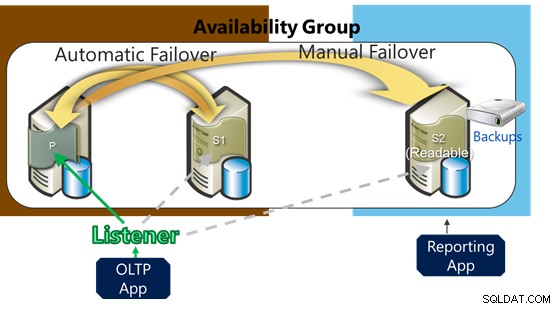
SQL Server AlwaysOn
Před tímto si přečtěte první článek SQL Server AlwaysOn.
Architektura SQL Server AlwaysOn ( Availability Group ) a instalace krok za krokem -1
AlwaysOn Availability Group Install
Po splnění požadavků uvedených v předchozím článku pro instalaci AlwaysOn máme nyní 2 samostatné instance SQL Server, které jsou na 2 různých serverech. Disky, adresy IP atd. těchto samostatných instancí SQL Serveru jsou různé, ale běží jako cluster Windows s funkcí služby Windows Server Failover Clustering, jak je uvedeno níže.
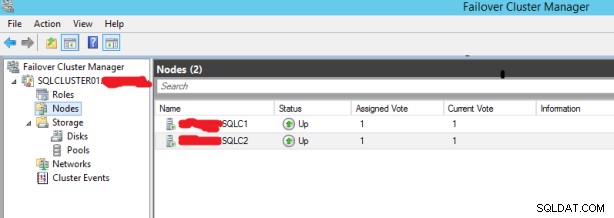
Aby bylo možné povolit funkci AlwaysOn na serveru SQL Server, musí být oba uzly členem clusteru. Pokud jsou splněny všechny předpoklady; Tuto funkci lze aktivovat podle následujících kroků.
Otevřete SQL Server Configuration Manager a dvakrát klikněte na službu SQL Server (MSSQLSERVER), abyste přešli do sekce Vlastnosti. Funkce AlwaysOn Availability Groups je povolena na kartě AlwaysOn High Availability kliknutím.
Pokud není cluster Windows v tomto kroku správně nainstalován, nelze tuto funkci aktivovat. Protože SQL Server AlwaysOn nefunguje bez Windows Cluster, stejně jako SQL Server Failover Cluster.
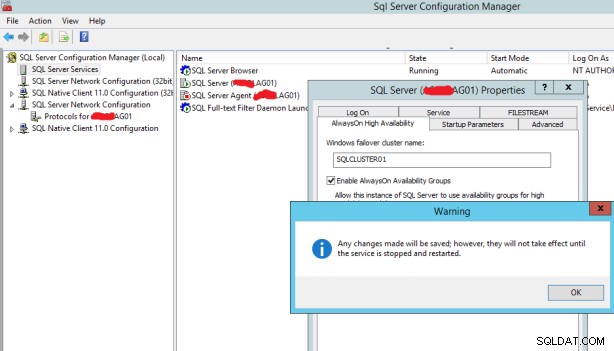
Po tomto procesu je nutné restartovat službu SQL Server.
Když se podíváme na funkce instance SQL Server po restartu, vidíme, že funkce AlwaysOn je aktivní následovně.
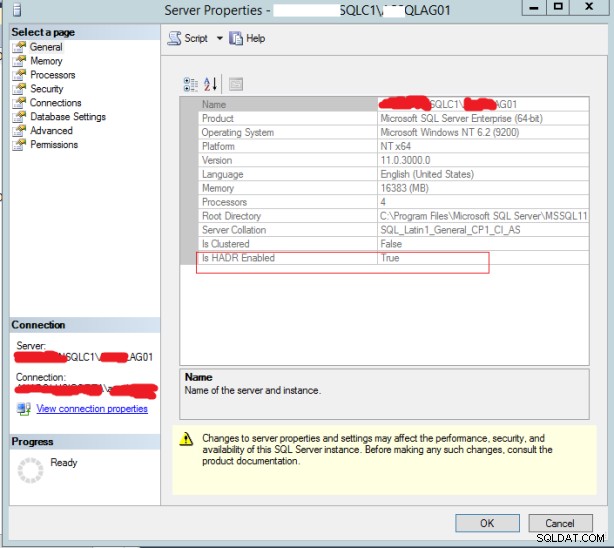
Nyní můžeme spustit instalaci AlwaysOn. Připojte se k instanci SQL Server pomocí SQL Server Management Studio a vytvořte skupinu dostupnosti AlwaysOn v SQL Server 2012, 2014, 2016, 2017, 2019. Klikněte pravým tlačítkem na Skupiny dostupnosti v části AlwaysOn High Availability v Průzkumníku objektů a spusťte Průvodce novou skupinou dostupnosti .
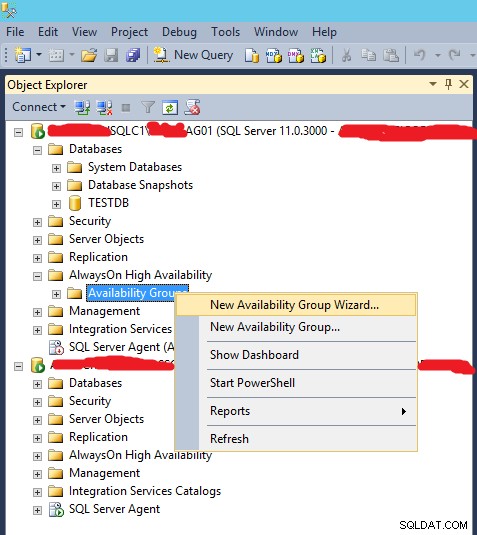
V tomto kroku klikněte na Další.
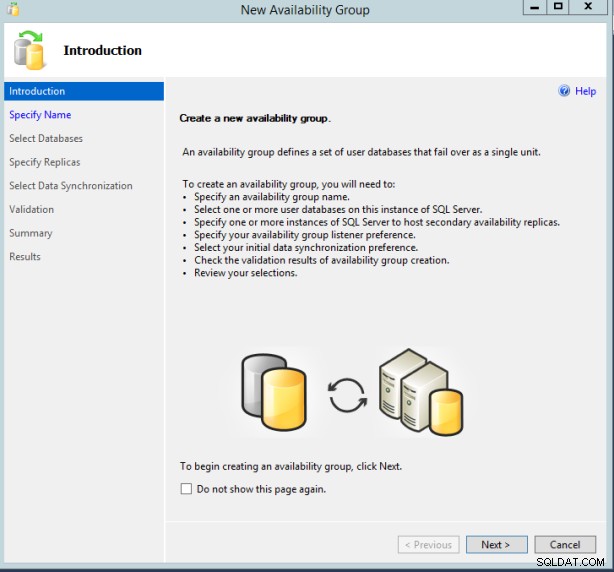
Název je definován jako skupina dostupnosti, která má být vytvořena.
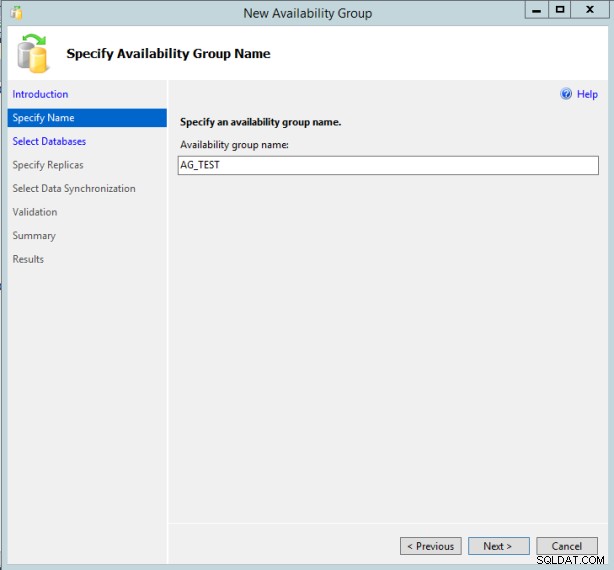
Na stránce Vybrat databáze vyberte databáze, které musí být zahrnuty do skupiny dostupnosti. Chcete-li se připojit k databázi ve skupině dostupnosti, Režim úplného obnovení musí být povoleno a úplná záloha se musí užít jednou před operací.
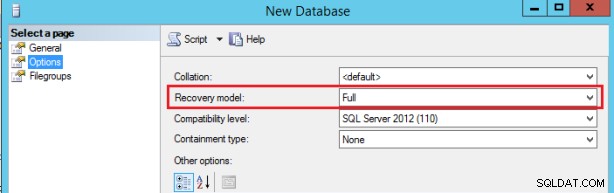
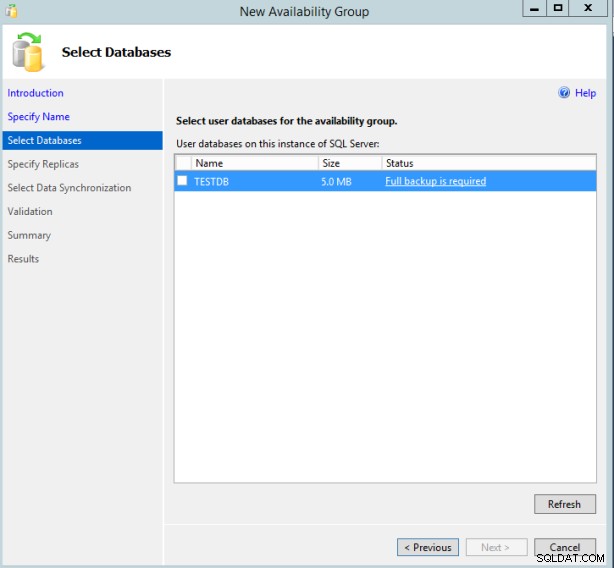
Proveďte zálohu následovně.
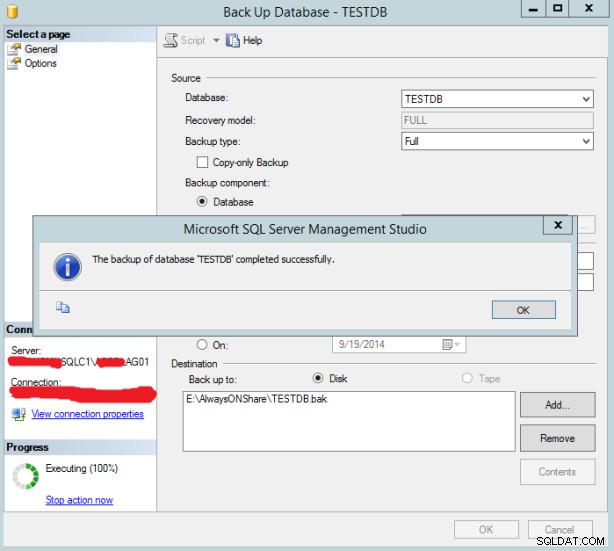
Splňuje předpoklady. Vyberte databázi a klikněte na tlačítko Další.
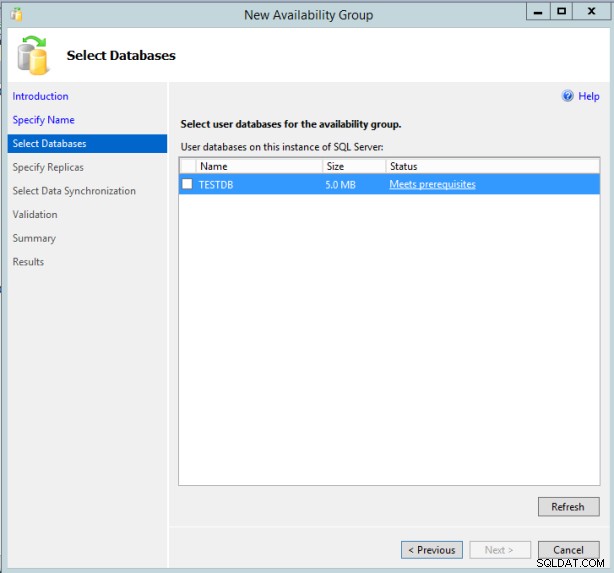
Na stránce Určit repliky stránku, druhý server, který má být synchronizován (a třetí server, pokud existuje), bude přidán ze sekce Přidat repliku připojením k druhému uzlu následovně.
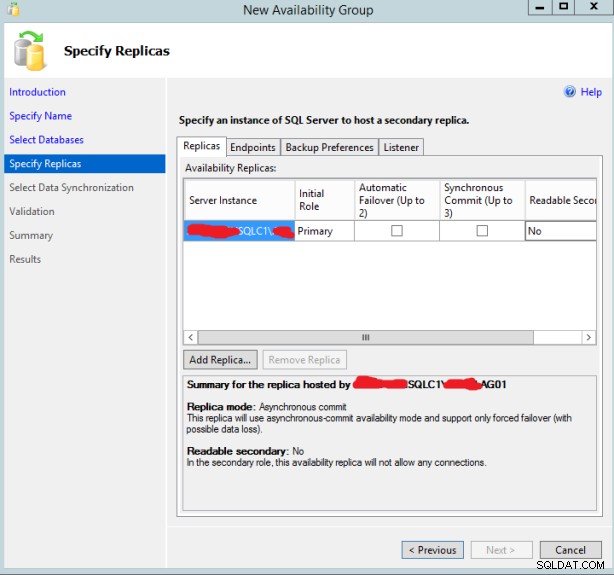
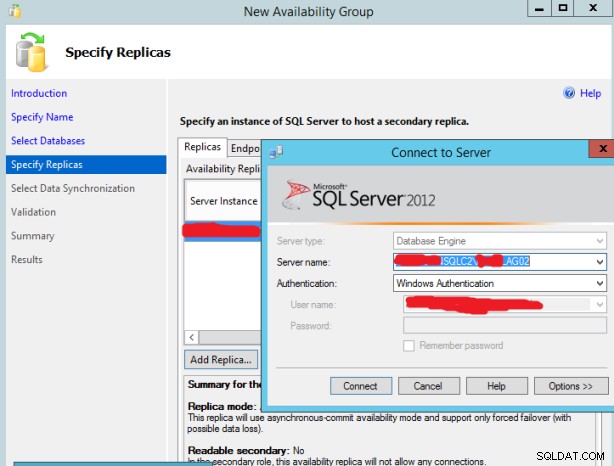
Pro oba uzly jsou zadány specifikace pro automatické převzetí služeb při selhání, synchronní potvrzení, čitelné sekundární role, v závislosti na scénáři. (Podle našeho scénáře je každá funkce vybrána, každý server je čitelný jako sekundární.)
Byly přidány primární a sekundární uzly a Čitelný sekundární se vybírá kliknutím na Ano za každé 2 instance, takže naše sekundární instance budou čitelné. Výběrem možnosti Automatic Failover aktivujeme Automatic Failover. Tato funkce je platná až pro 2 instance.
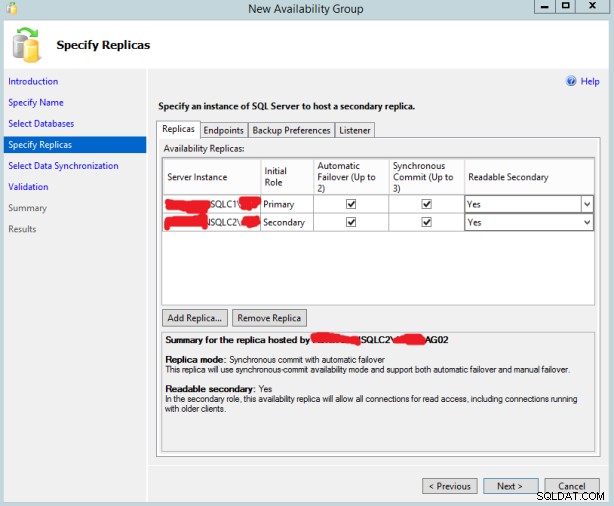
Koncové body karta poskytuje potřebná nastavení portu. Koncové body Povolí komunikaci mezi servery pro synchronizaci serverů SQL zahrnutých ve skupinách dostupnosti. Proto je důležité poznamenat, že port používaný pro koncové body musí být otevřen na bráně Firewall.
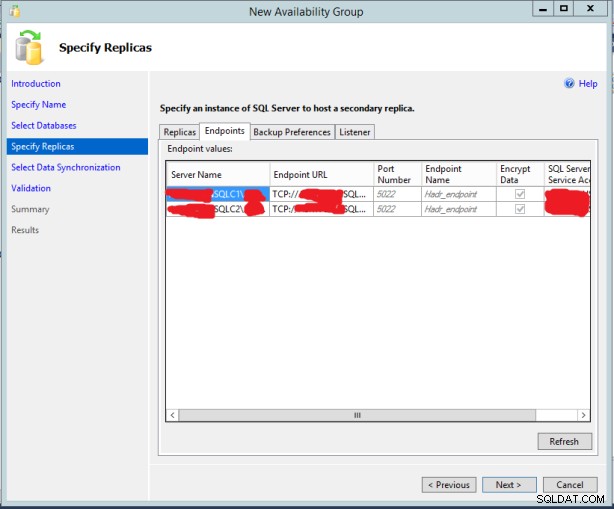
V tomto kroku určete, kam chcete zálohovat atd. Chcete-li snížit zatížení primárního, doporučujeme přebírat zálohy ze sekundárního.
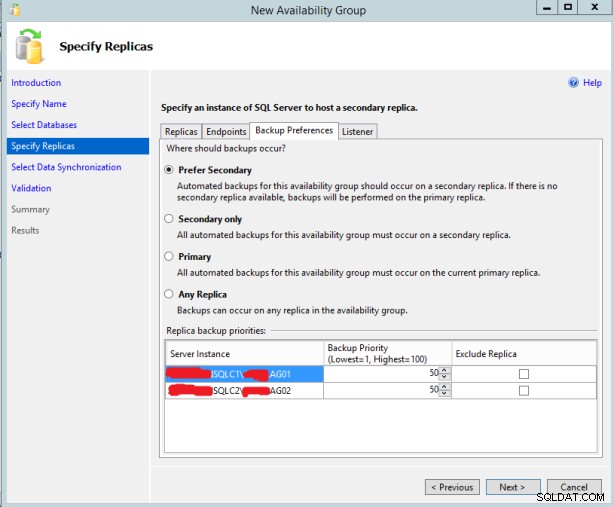
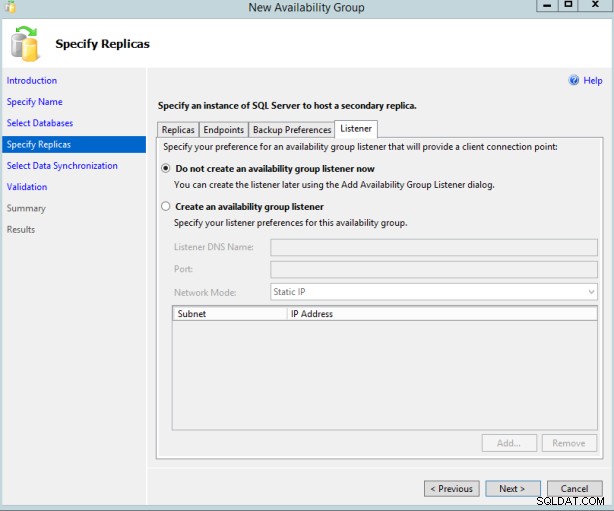
Chcete-li přistupovat k serverům SQL s jedinečnou IP adresou a názvem posluchače, musíte definovat posluchač skupiny dostupnosti na kartě Listener. I když se identifikace posluchače během instalace neprovede, lze ji později definovat pomocí možnosti Přidat posluchače prostřednictvím příslušné skupiny dostupnosti. Tento posluchač je také označován jako název posluchače AlwaysOn, který je stejný jako název a IP clusteru s podporou převzetí služeb při selhání v clusteru s podporou převzetí služeb při selhání serveru SQL. Po instalaci budeme přistupovat k AlwaysOn s touto IP a názvem namísto místní IP.
Před vytvořením modulu Listener musí mít objekt Windows Server Failover Cluster, který je hostitelem skupiny dostupnosti, oprávnění Create Computer Objects. V opačném případě bude přijata následující chyba. (vytvoření počítačových objektů)
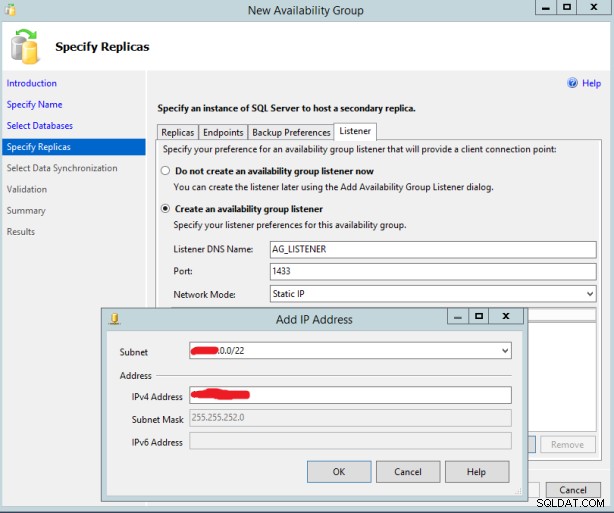
Vyberte synchronizaci dat krok vyžaduje zadání sdíleného umístění, kam mají přístup všechny replikované servery. Kromě toho by se nemělo ignorovat, že v tomto kroku musí mít účty služby SQL Service a Analysis Service oprávnění pro čtení/zápis.
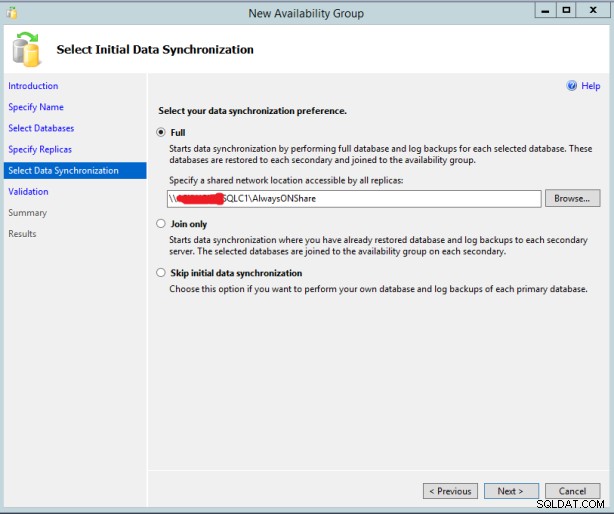
Klikněte na Další a všechny ovládací prvky jsou hotové.
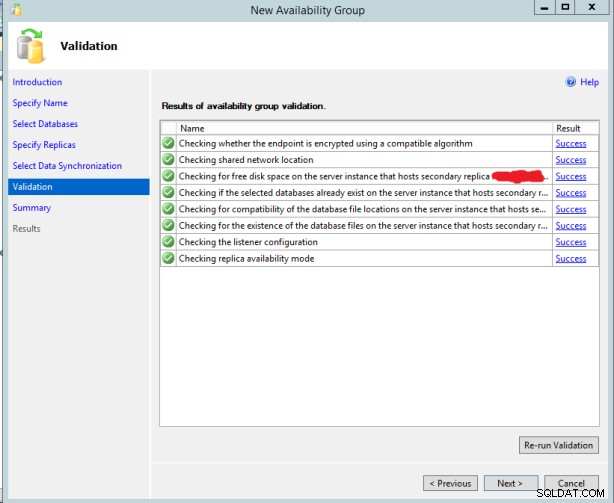
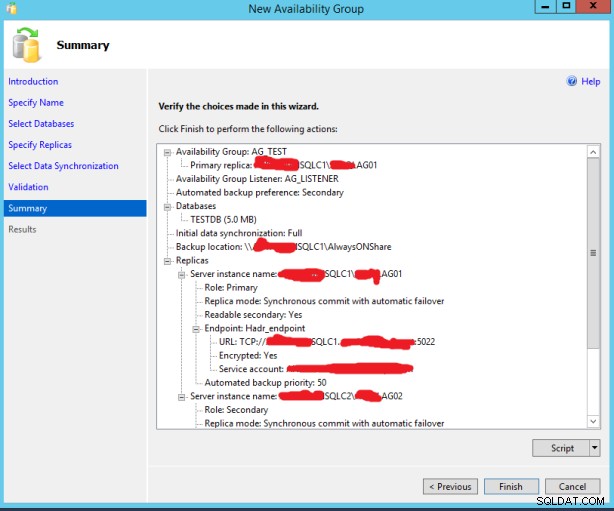
Instalace je spuštěna.
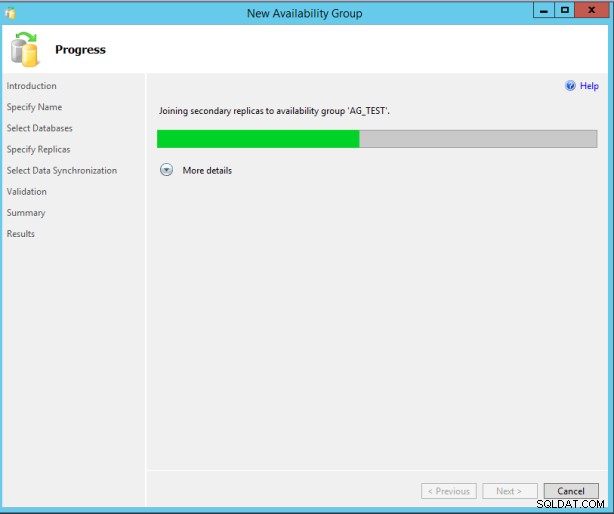
Instalace byla úspěšně dokončena následovně.
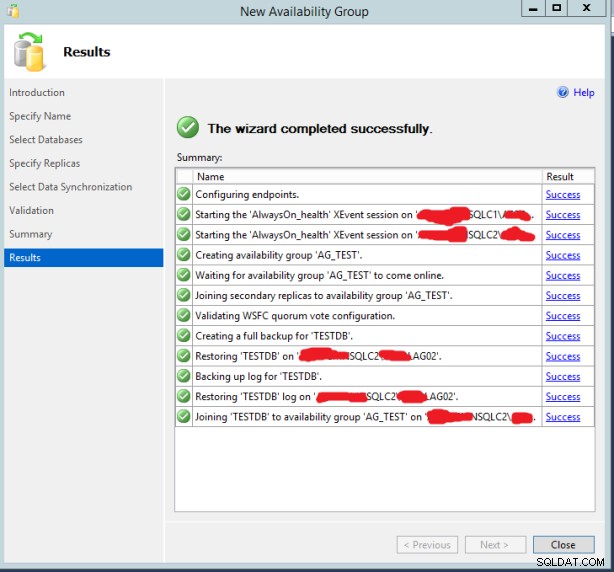
Budu pokračovat ve vysvětlování AlwaysOn instalace v příštím článku.
K dalším příspěvkům souvisejícím s SQL Server Always On Installation se dostanete pomocí následujícího odkazu.
Architektura SQL Server AlwaysOn a instalace krok za krokem -3 ruční kroky při selhání
